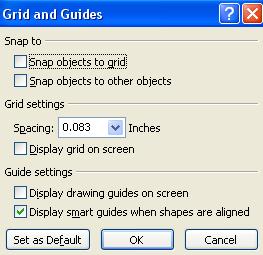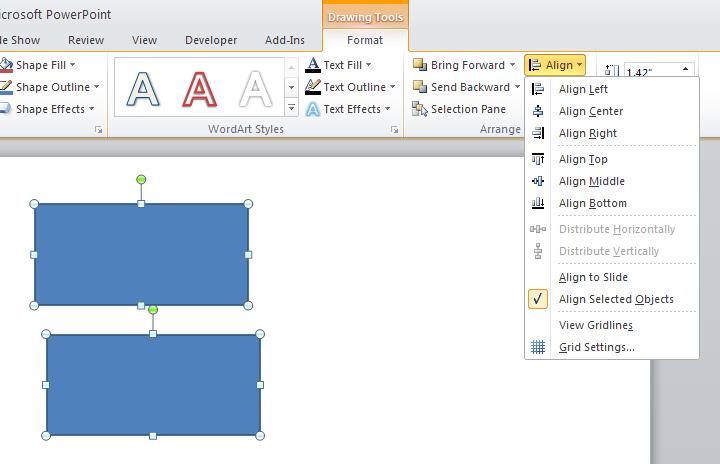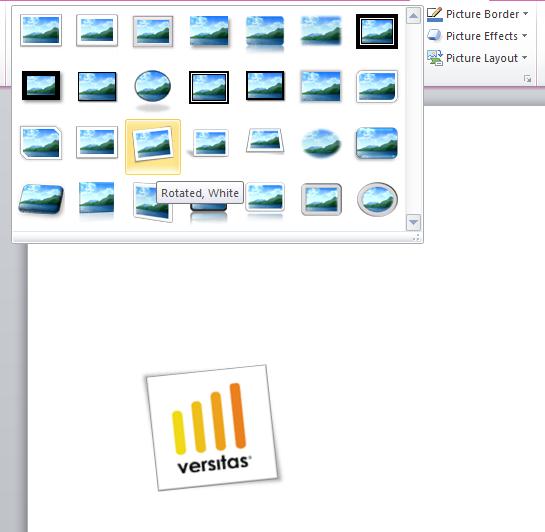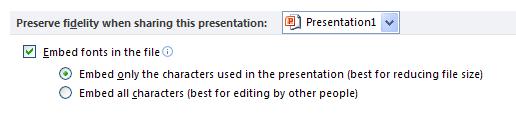, powerpoint formatering tips,,,,, når de bruger ord, formatering, er processen med at ændre hvordan dokument ser ud.i powerpoint, formatering, kan sidestilles med design.det er bydende nødvendigt, i powerpoint præsentationer for at skabe noget, der er visuelt glædeligt.ellers vil du miste dit publikum.,, få kontrol, er der én ting, som driver mig til vanvid i powerpoint - har at gøre med bolden, genstande, træk.jeg prøver at flytte et billede eller tekstboks, en lille smule, men det ender med at hoppe over for langt eller ikke langt nok. så en af de første ting, jeg gør ved justering af, hvor genstande befinder sig, er at slukke for "snap objekter til nettet" og "snap objekter til andre genstande", for at hente. dialogen æske til, bare bruge tastaturet genvej ctrl + g eller, right-click overalt på et åbent areal paa et objektglas og vælge "net og vejledninger fra" genvej menu. se figur 1.sikre, at både "snap objekter til nettet" og "snap objekter til andre genstande" har ikke afkrydsningsfelt udvalgte og klik -, figur 1, tilpasse og fordele, et redskab, som er værdifuldt for mig, da formatering objekter i powerpoint er tilpasse menu.når du har to eller flere genstande (billeder og tekst kasser, figurer osv.), som er udvalgt, kan du stille dem op uden at trække dem rundt og prøver at få dem lige. bare vælg det første punkt og holde vagt ved valget af andre poster.skift + klik, vil gøre det muligt at udtage flere stykker.det, klik på tegningen værktøjer, regning og vælge de tilpasse knap i arrangere gruppe.du kan få de punkter op, baseret på deres venstre kanter, i midten eller mange andre muligheder.se figur 2. så du kan vælge at distribuere produkter horisontalt eller vertikalt.denne funktion vil udjævne afstanden mellem deres udvalgte stykker.,, figur 2, billede, formatering,, endnu et godt værktøj, der redder mig masser af tid er photoshop som stil virkninger, der er til rådighed i powerpoint.du behøver aldrig at indsætte en kedelig, faste billede igen.efter isætning af dit billede, bare klik på billedet værktøjer format, regning og vælger en stil.se figur 3.du behøver ikke at tage billedet til photoshop eller andre foto redigering software mere.det kan fastsættes, eller tilpasset i powerpoint.hvad tid opsparer!prøv lige at tjekke de andre punkter på billedet værktøjer format regning for at hjælpe dig med farve mætning, lyse og andre store virkninger, figur 3, fastsætte skrifttyper, får alle dine skrifttyper udvalgte og størrelse er ikke nogen let opgave i et stort powerpoint - fil.hvis du ikke passer på, til at styrke deres skrifttyper, din præsentation kan ikke se godt ud for alle computere, du viser det på.jeg ved det, fordi det skete for mig på en større workshop, hvor jeg var med til et stort publikum. jeg har arbejdet meget hårdt for at få det hele ud lige.jeg havde fundet en enestående skrifttype, der var meget læseværdige og gav forelæggelse den særlige stil bare den måde, jeg ønskede det.men jeg havde glemt at indlejre skrifttyper.indarbejdet skrifttyper, vil sørge for, at de specifikke skrifttyper, du bruger det blive i filen, uanset hvad maskinen det ses på, på dagen for præsentationen, jeg dukkede op for en time for tidligt til praksis.jeg har bemærket, at mit indlæg ikke se ret.den særlige skrifttype, jeg havde valgt, var ikke på den computer, jeg var med på.føj!det har erstattet en skrifttype, som ikke ser godt og ændrede den afstand og layout for mange lysbilleder.jeg tilbragte min praksis tid om min powerpoint - fil. lad ikke det samme ske for dig.bare tag den tid til at integrere deres skrifttyper.gå til sagen, regning og klik på muligheder.om de muligheder, vindue, vælge at redde kategori til venstre og gå til bunds.vælger at "indlejre skrifttyper i filen".du kan vælge at omfatter kun dem, der anvendes i præsentation for at holde din fil størrelse bliver for store.se figur 4, figur 4, nyder de powerpoint - tips til format og holde din formatering ser godt ud for din præsentation.kreditinstitutter: http://www.flickr.com/photos/teller/, image,,,